STAGE DE 1ERE ANNEE
Tuteur de stage: Picquart Ludwig
Enseignant référent: Nejmi Ouadie
Etablissement de formation: ESRP Epnak Roubaix – 35 Rue Sarrail- BP345- 59056 Roubaix cedex 1
Entreprise d’accueil: CDiscount-120 quai de bacalan- 33000 Bordeaux
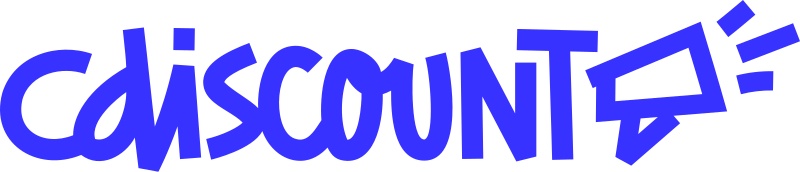
HISTORIQUE DE LA SOCIETE :
CDiscount est une société Française fondée en Décembre 1998 par les frères Charles dont le siège social est situé à Bordeaux, elle est la propriété du groupe Casino qui détient la maison mère de CDiscount à savoir Cnova. Son activité principale est la vente en ligne de produits de consommation allant de la high tech au livre. A partir de 2011, diversification des services de Cdiscount avec la mise en place d'une market place, de service téléphonique, de location de véhicules, de gestion logistique avec CDiscount fulfillment et échec commercial avec CDiscount Cloud. le 12 Janvier 2023, Thomas Metivier est nommé Directeur Général de CDiscount puis PDG le 29 mars 2024.
https://www.theofficialboard.fr/organigramme/cdiscount
LE SERVICE BUREAUTIQUE:
ce qui est à retenir est que ce service est dispatché entre deux sites celui de Bordeaux et celui de Cestas. L’organigramme de l’équipe « Workplace Office » est le suivant:
Ludwig Picquart: responsable de domaine
Sebastien de Arroyave: administrateur système et réseaux
Ludovic Girard: Product Owner
Vincent Maisonnave: Run Manager
Denis Barrusseaud, Jean-Michel Etienne, Stéphane Gamaury, Johnathan Le Boulzec, Saliou Ndiaye, Bixente Boide, Vanina Jacquier: Technicien Support
Alexandre Agasseau, Johann Laporal: Assistant Technicien en alternance
MON ACTIVITE AU SEIN DU SERVICE:
Au sein de ce service, le matin je finissais les tâches commencées la veille mais non terminées jusqu’ à 9h00. A 9H00 le moment de la réunion journalière via une room virtuelle sur Teams où l’on évoquait des difficultés rencontrées la veille, et où étaient fixés les objectifs à venir. Mon activité principale a été le « plaquage » de laptop de marque DELL avec une image spécifique en fonction du service dans lequel le collaborateur travaille. Le « plaquage » se faisait principalement par PXE ( qui est un système qui permet à un client final de démarrer uniquement sur sa carte réseau) . La masterisation de postes clients et donc le déploiement d’un master est une technique usuelle en entreprise. Elle est utilisée par les administrateurs systèmes dans le but de faire un déploiement rapide d’un parc informatique. Le but est simple, il permet de » cloner » un ordinateur. Cela permet de déployer de 2 à 3000 postes de manière rapide sans avoir à passer sur chacun des postes, en risquant d’oublier certains paramètres. Dans la pratique, l’administrateur en charge de la mission va installer un système d’exploitation, procède aux mises à jour, installe les différents logiciels et les paramètres spécifiques en fonction du profil utilisateur. Une fois que toutes ces opérations sont effectuées, il va envoyé la » capture » du disque test sur le serveur qui se chargera par la suite du deploiement au parc via un script d’automatisation. Les postes qui devront être installés par la suite demarreront sur leur carte réseau puis iront chercher l’image d’installation sur le serveur dédié grace au PXE ( Preboot Execution Environement), il est aussi possible en cas d’échec du PXE de récupérer l’image ISO du système personnalisé sur une clé USB préparé à cet effet et de passer sur les postes en echec pour y remedier. Pour passer par le PXE, il faut un serveur WDS( Windows Deployment Service) installé dans l’infrastructure réseau de l’entreprise, ce serveur est le service qui permettra de faire le lien entre le poste master et les postes à deployer grace à lui on peut charger plusieurs images d’installations. De même il est utilisé une infrastructure MECM(Microsoft Endpoint Configuration Center) qui permet la simplification des taches et notamment la gestion et la synchronisation avec les systèmes IT de l’entreprise. L’environement MECM est utilisé pour récupérer les mises à jour BIOS et les ajouter automatiquement dans la console. Il faut lancer un compte qui a accès en écriture sur le NAS et qui a les droits dans MECM pour ajouter/créer/mettre à jour des packages. Pour le déploiement des BIOS, l’outil a besoin d’un compte qui ait accès en lecture à MECM. Le compte « sccm.admin » a été utilisé et dispose des droits de lecture seule sur toute la console afin de pouvoir interroger le « admin service ». Lors du plaquage, une TS « [ OSD] [SUB]- BIOS Configuration-CCTK » permet de positionner les paramètres bios et de mettre à jour le BIOS. Les éléments indispensables pour mettre à jour le Bios sont:
- Un package préalablement créé pour les binaires de Dell Command Configure ( CCTK)
- Des variables dynamiques contenant le compte et le mot de passe utilisé pour intérroger l’admin service ( SCCM-Admin)
Le paramètre « -Barmetal » est indispensable pour être en mode Win PE. Le déploiement système se fait par une séquence de tache de la même façon que dans le plaquage. La seule différence se situe au niveau de la détection et du téléchargement, le paramètre utilisé est le « -BIOS Update ».
Dans le cas présent image Standard, image Develloper, image DAF, image Logisistique correspondant aux quatre typologie de collaborateurs dans l’entreprise. Utilisation de suite Microsoft ainsi que de logiciels professionnels et/ou propriétaires dans la configuration des différents postes. Les laptops fonctionnaient principalement sur des Systèmes d’exploitations Windows, Linux et Mackintosh. Utilisation de serveur Cisco. Au niveau du parc des laptop sous Linux, passage de Debian 11 à Ubuntu 22-04 lts. les laptops étaient des latitude 7480, 7490, 7400,7410,7420 et des 3551,3561 de la marque DELL. Je devais effectué un nettoyage externe et interne des laptops. Avant la remise en stock, necessité de sortir le poste de l’AD, utilisation de l’historique d’attribution dans mydesk, de remettre le materiel dans le stock Bacalan Web et éffacé dans l’AD les références à l’ancien utilisateur, puis de vérifier les 5 points de contrôle( suite logicielle windows, forescout connector( qui est est une solution de cybersécurité qui offre une visibilité et un contrôle complets sur tous les actifs connectés à un réseau), centre logiciel( qui est une application incluse dans Microsoft Endpoint Configuration Manager. cela permet aux utilisateurs de gérer les applications, les mises à jour logicielles et les systèmes d’exploitation sur leurs appareils) , windows update effectué et la présence de bitlocker (une fonctionnalité de chiffrement de disque intégrée à Windows, conçue pour protéger les données en chiffrant les volumes de disque) ) au niveau de la configuration de chaque laptop. Lors de ce stage, je fut amener à constater des pannes et à remplir des fiches d’intervention Cdiscount et des fiches d’intervention Dell, dont la nature changeait en fonction de l’existence de garantie ou non du laptop. Le 26/06/2024, sous la supervision de Mr Boide je fus amener à travailler à la mise en place logistique de l’arrivée de 35 stagiaires en début de semaine suivante. Explication par Madame Vannier de la gestion des tickets via le logiciel Jira. ainsi que des procédures de création de groupes AD et création de liste de diffusion. Traitement de differents tickets Jira, Jira est une plateforme multifonction développé par Atlassian, qui facilite la gestion de projets de développement et de projets Agile, Il est utilisé pour gérer les demandes, remonter des tickets d’anomalie, valider des workflows . Méthodologie de la gestion d’un ticket Jira, quand un ticket « arrive ». Si le ticket vient d’un autre projet renvoyé au statut « ouvert » sans responsable. Si le ticket vient du portail, les infos du formulaire sont recopiés dans le champ description via le champ Jira » proforma webbook « . Si sur le portail, l’utilisateur a coché » ticket de régularisation », alors le ticket est résolu sitôt créé. Le responsable par défaut est « svc.jira » et le champ résolution description est completé à « résolution automatique ». Le ticket est visible dans la file d’attente » tickets non assignés/sans composants ou mauvais type » ainsi que sur le tableau de bord « tableau de bord WP Office ».
Procédure de traitement du ticket Jira:
1- Ouvrir le ticket
2- Prendre connaissance des différents éléments: à partir de la description et des éventuels commentaires. On vérifie le type de tickets, les composants, le type de requête associé.
3-Actions:
- Le ticket n’est pas dans le périmètre: on déplace alors le ticket vers le SU en conservant le type de ticket si possible.
- Si le type de ticket ne corresponds pas, soit on déplace le ticket sans modifier le projet vers le bon type (et on met à jour les éventuels champs ), soit on modifie directement le champ type de ticket ( ce n’est possible que lorsque les configurations sont identiques).
- On ajuste la priorité selon l’urgence.
- On contrôle que les éléments nécessaires à l’analyse dispatch du ticket: messages d’érreurs, capture d’écran, description.
- On s’assure que les composants correspondent bien à la demande/ à l’incident.
Une fois toutes les informations vérifiées, le dispatch traite les tickets No. Workflow Jira est constitué de statuts et de transitions.
Analyse du ticket et contact utilisateur:
En l’absence de réponse ou de retour immédiat, on positionne le ticket en mode » en attente du client ». Le client est relancé tous les deux jours et cela pendant six jours. Le septième jour est passé en mode » ticket résolu » au motif de « pas de réponse du rapporteur ». Ces relances sont identifiées par un jeu d’étiquettes qui est mis à jour tous les deux jours en l’absence de commentaire du rapporteur et donc le ticket est toujours au statut » En attente du client ».
4-Prise de rendez-vous:
Quand le ticket est en attente d’un rendez vous , ce ticket est positionné dans la file » En attente ».
5-Résolution de la demande /de l’incident:
- A la résolution du ticket, les champs responable, résolution et résolution description doivent être renseignés.
- Un commentaire automatique sera généré et un questionnaire de satisfaction sera envoyé.
Lors de mon stage me fut confié et expliqué les tickets de type ajout de propriétaire dans groupe my desk, création de groupe ad et créer une liste de diffusion.
. Le 03/07/2024 obtention de mon compte administrateur ce qui me permis de travailler de manière plus indépendente. Echec de « plaquage » du à des problèmes venant du serveur PXE. le 09/07/2024 discours de Thomas Metivier, sur l’état de l’entreprise, la rentabilité des différentes entités et les orientations à venir. Problème de « plaquage » venant du serveur Pxe plus important. Plaquage de pc test pour aider à définir le problème sous la supervision de Monsieur Etienne Jean-Michel . Participation à la masterisation d’un HP Elite Book.
En termes de Voip, qui est une technologie qui permet de passer des appels téléphoniques via une connexion Internet plutôt que par les lignes téléphoniques traditionnelles car la voix (signal analogique) est transformée en un signal digital. Elle est ensuite transmise sous forme de paquets de données (comme toutes les autres données transmises par Internet) au destinataire. la société Cdiscount a choisi un remplacement d’une solution CISCO et passage à la solution 3CX en termes de Voice Over Internet Protocol qui a comme caractéristiques les phases suivantes:
- Installation sur les postes des collaborateurs de l’application 3CX
- Intégration d’un CRM à 3CX permettant un accès instantané aux informations clients
- Connexion à l’interface salesforce(Salesforce est une plateforme de gestion de la relation client (CRM) basée dans le cloud)
- Installation de 3CX Click to call, La fonctionnalité “Click to Call” de 3CX permet aux utilisateurs de passer des appels directement depuis leur navigateur web ou leur application CRM en cliquant simplement sur un numéro de téléphone.
- Ouverture de fiches contact Salesforce lors d’un appel entrant
- Journalisation des appels
Taches effectué lors de la fin de ma PFMP:
Entrée et sortie de postes de l’AD de l’entreprise sur l’AD. 30 postes à « plaquer » dans un delais relativement reserré. Mise en place de la Glpi dans la gestion du stock ainsi que Xabbix, malheureusement je n’ai pas pu y participer. Vidage des cartons à l’emplacement prévu à cet effet, vidage des éléments électroniques et trie des déchets d’équipement électrique et électronique . Quand un collaborateur s’en va de l’entreprise et rend son matériel, on lui fais remplir une fiche de restitution, ce qui m’est arrivé de nombreuses fois avant de vider son profil dans l’AD et de remettre le materiel dans Bacalan Web.
Conclusion : Bien que ce stage est commencé de manière assez chaotique, mon maitre de stage n ‘ayant pas été prévenu par les service RH de ma venue, rien n’étais prêt pour m’acceuillir, cependant la suite de mon stage c’est déroulé plus que correctement car j’y ai appris de nouvelles compétences et rencontré des gens qui se sont montrés très à l’écoute et ont répondu à mes interrogations tout au long du stage.
STAGE DE 2EME ANNEE
Tuteur de stage: Marc Leforestier
Enseignant référent: Nejmi Ouadie
Etablissement de formation: ESRP Epnak Roubaix – 35 Rue Sarrail- BP345- 59056 Roubaix cedex 1
Entreprise d’accueil: IUT de Bordeaux-15 rue Naudet-CS 10207-33175 Gradignan
Créé en 1970, le site de Gradignan, situé sur le campus Rocquencourt, comprend, en 2025, 7 départements de formation : Génie civil – Construction durable (GCCD) , Génie électrique et informatique industrielle (GEII) , Génie mécanique et productique (GMP) , Hygiène sécurité environnement (HSE), Informatique (INFO), Mesures physiques (MP) , et Science et génie des matériaux (SGM).
Il propose également une licence professionnelle(Organisation, management des services de l’automobile).
Ce site comprend un TechnoShop qui fonctionne sur le modèle d’une entreprise avec un personnel dédié financé sur projets. Les missions du TechnoShop sont notamment l’appui technologique aux laboratoires, la participation à des projets collaboratifs, le développement de projets technologiques innovants, le soutien technologique aux start-ups et aux PME/PMI ou encore, la recherche et le développement à des fins de ressourcement. L’IUT de Bordeaux – site de Gradignan dispose également d’un Fab lab équipé de matériel (imprimante 3D, outil de découpe laser, etc) qui permet aux étudiants d’« exprimer leur créativité dans le domaine du numérique avec une production concrète ».
Le bâtiment du site a été rénové en 2021.
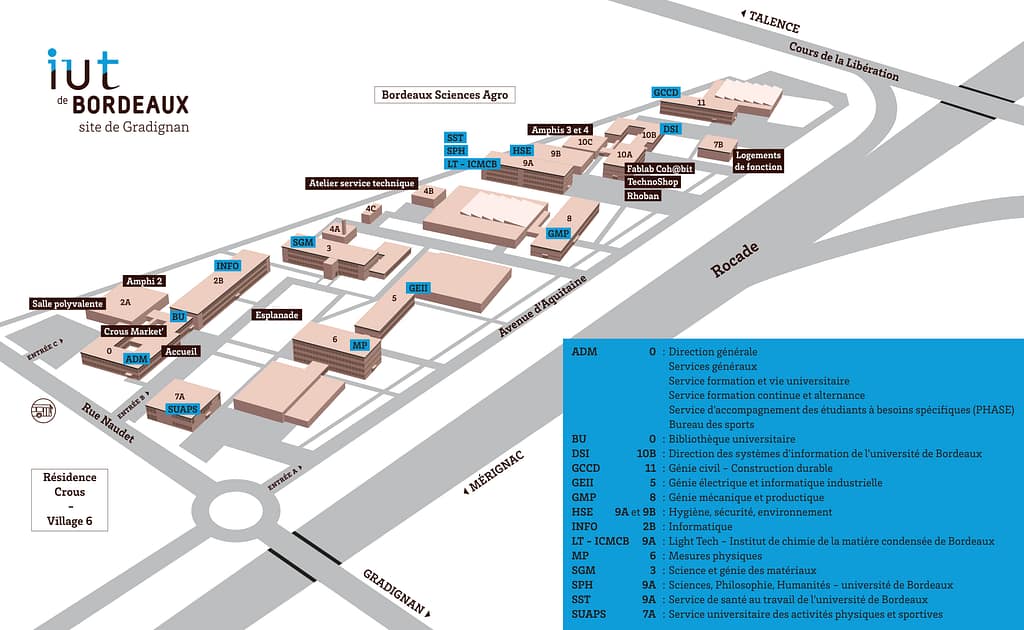
J’ai effectué un stage de cinq semaines dans le service CRI-IUT( Centre Ressources Informatique de l’Institut de Technologie de l’Université de Bordeaux).
je suis allé me présenter au chef de service Marc Leforestier, qui m’a ensuite présenter le reste de l’équipe, je suis sous la supervision de Johan Maibeche et Thierry Gobinaud, qui m’ont expliqués comment fogger un poste en mettant en application sur le poste sg-spare-06 un dell optiplex 5260 all-in-one qui m’a été dédié,puis nous sommes allé en réunion, en Nous avons quelques peu du regler un soucis au niveau du pc qui avais un soucis de nomenklature de l’ad. le service se compose aussi de jocelyn frechot(dev),jordane pluchon(tech ),thomas grimaux(tech), paul alternant tech qui part le jour suivant et lucie alternante tech
Le lendemain creation de mon id numérique me permettant une plus grande autonomie, explication du projet sur des tests et modification à apporter sur le firewall via l’application with secure( qui malheureusement ne se fera pas), 9h30 pot de départ de paul. recherche de documentation sur with secure. replacement de bing par firefox. Mise en favoris d’application de l’iut qui seront nécessaire pendant le stage.

- Mise en place d’un écran chez le directeur du département HSE de l’iut de Bordeaux.
- Creation d’un compte op pour pouvoir agir sur les machines, travail sur 3 machines à préparer( des dell optilex 5260 all-in one).
- Intervention avec Monsieur Gobineau sur une intyegration d’un switch HPE dans une baie de brassage au batiment HSE en collaboration avec Brice Salignère technicien informatique de la DSI de l’IUT.
- Désossage de plusieur optiplex dell all in one 5260 dans le but de recupération ciblé de pièces.
- Intervention avec Johan Maibeche pour la mise en place d’une borne Ubiquity Unify au Technoshop. verification de la connectivité des deux ports identifiés pour l’utilisation de cette borne, pas de signal repéré, donc necessité d’une intervention à la baie de brassage du batiment concerné, brassage des ports concernés sur un switch poe ayant les caractéristiques nécessaires et liberation des ports au niveau de la console mmc et mise en place d’un trunk via une interface graphique.
- Préparation de différents postes clients , que ce soit des postes de prêt ou des postes à des utilisateurs finaux, en utilisant les trois technologie olga pour la reservation dhcp, fog pour le deploiement de l’image et wapt pour pousser des paquets spécifiques.
- Faire le supplémentaire pour la salle de reunion avec Monsieur Gobineau et la mise en place de prise et vérifier la connectivité avec le testeur de cable. Effectuer le brassage dans la baie de brassage au nouvelle prises installées.
- Campagne de cartographie physique et de nommage des ports rj 45 appelée » mission etiquette » qui concernera aussi les switch sur l’ensemble des batiments
- configuration d’un poste hp elite portable, reunion hebdomadaire de l’equipe cri iut, flashage de periphique usb hp, parti en intervention avec mr goninaud sur une problématique réseau mettant en évidence une boucle ayant créé des perturbation avant les vacances, une investigation a eu lieu , ainsi que des tests de connectivité réseau
- arrivé en retard à cause de l’audience au tribunal, journée de vérification de l’état des swiches de niveau 3, pour vérifier l’unicité du matériel , le sports utilisé, les étiquettes à mettre en place avec la bonne nomenklature, test de conectivité effectué, vérification des états de stock pour mettre en place le stackage des switchs. action réalisé avec thierry gobinaud et benoit desclaudo.
- debut de journée avec thomas grimaux, nous sommes allé voir une professeur catherine bernouai en mesure physique qui avait signalé une problématique avec teams, caméra et audio, après analyse, nous avons pensé que cela pouvait d’un blocage au niveau de l’outil sécurité with secure mais in fine c’est un problème avec une brique logicielle, ensuite nous sommes allé voir une personne au niveau du secretariat étudiant dont le poste client ne fonctionnait pas,après différent tests nous nous sommes aperçu que le problème venait la reservation dhcp et mr grimaux a fait sa fiche dans olga et lui as fait attribué une reservation dhcp, ce qui resolu le probleme, ensuite il travailla le master du golden de windows 11.avec yohan nous sommes au secretariat en hse pour un problème de profil itinerant , après realisé des tets nous nous sommes que le problème n’était pas un probleme de profil itinerant mais d’une gpo qui générait ce problème à cause d’une clause trop restrictive.
Les technologies principales que j’ai utilisé au cours de mon stage ont été OLGA,FOG et WAPT.
- 1 – OLGA
Dans la preparation d’un poste il était nécessaire au préalable de vérifier si le poste beneficiait d’une réservation DHCP au moyen de OLGA ainsi que de vérifier si le poste client était bien dans le vlan désiré. OLGA dont nous avons parlé plus haut est une suite logicielle dont le devellopement et la maintenance est géré par jocelyn, elle a plusieur fonctions, l’annuaire qui permet d’avoir les indications sur une personne à partir de son nom, l’application charlie permet d’avoir un listing des dernieres connections sur le reseau de l’iut, il y a un applicatif dhcp/dns , cet applicatif est utilisé dans le fog d’un poste pour réaliser une réservation DHCP en remplissant les champs adéquat tel que adresse mac, vlan utilisable et en cliquant sur ajouter pour ajouter la machine au niveau du dhcp, l’application pip permet d’avoir un état général d’une machine dans ses paramètres basique tel que( hote,disque systeme,espace libre, pourcentage,RAM,dernière connexion, OS,version de l’OS, fabricant, modele,service tag,version du BIOS , date d’installation).l’applicatif salles qui permet d’avoir des actions sur les postes clients des salles de cours avec 3 actions hyperplanning qui permet de voir le planning des cours et l’utilisation des salles, wol programmé qui permet de réveillé les postes clients à une heure pré-définie,ping et wol qui permet de pinguer ou de réveiller une machine(poste client), et derniere application ldap qui est une l’active directory de l’iut.
- 2- Fog
De façon succinte on peut décrire le fonctionnement de Fog comme suit:
aller dans Fog, rechercher l’ID de la machine , aller dans la section Host, modifier host name, host image, host bios exit type , host EFI exit type puis cliquer sur update. ensuite aller dans active directory cliquer sur join domain, changer le password, cliquer sur update. enfin aller sur basic task cliquer deploy et decocher wake on line puis cliquer sur task.
mais c’est en fait plus compliqué que cela et on peut l’expliquer de la manière suivante:
FOG PROJECT
Fog Project est un logiciel sous Linux qui va vous permettre d’effectuer vos déploiements pour machines Windows, Linux, et Mac.
Le déploiement sur les clients se fera par le biais d’un serveur PXE fourni par Fog Project. Un client est également disponible pour déployer des applications sur des systèmes en cours d’exécution.
DEFINITION:DEPLOIEMENT
Le déploiement consiste à effectuer des installations automatisées de machines ou installer ou mettre à jour automatiquement des logiciels sur des machines en production.
Pour effectuer des installations automatisées de systèmes d’exploitation, il vous faudra préparer au préalable un « Master ». Ce master sera cloné sur les machines de destination, avec des possibilités de personnalisation automatisée.
À cette fin, la machine cliente devant recevoir le déploiement (l’application du master sur celui-ci) démarrera via le réseau, le serveur de déploiement lui envoyant les éléments nécessaires.
La réalisation d’un master nécessitera des compétences sur le fonctionnement des systèmes d’exploitation concernés ainsi que de leurs outils. Un minimum de compétences en programmation de script sera également nécessaire.
Le login à saisir est l’IDNUM précédé d’un » I », par exemple pour gérald eidelvein : Igeidelvein. Le mot de pasee est le meme que celui de l’ENT.
Gestion des images
Nommage des images
| Nom des golden | GOLDEN-<W10/DEB/UBU/BIBOOT>-<VERSION>-<ARCH>-<BIOS/UEFI>-<description optionnelle> |
| Les images des départements | <DEPT>-<W10/DEB/UBU/BIBOOT>-<VERSION>-<ARCH>-<BIOS/UEFI>-<description optionnelle> |
W10 : Windows 10
DEB : Debian
UBU : Ubuntu
Windows
Golden Client
Installation de Windows “proprement” en laissant bien la partition système de 100/500 Mo créée par Windows
Créer un dossier C:\TEMP (en majuscule)
Créer un dossier C:\Drivers vide
Editer la valeur chaîne “DevicePath” dans la clé de registre HKLM\SOFTWARE\Microsoft\Windows\CurrentVersion en y ajoutant la valeur “C:\Drivers”
Ne pas installer de driver spécifique sauf un, “Intel Rapid Storage” (RST): sans lui, les postes HP planteront au démarrage.
téléchargeables ici : https://www.intel.fr/content/www/fr/fr/download/19512/intel-rapid-storage-technology-driver-installation-software-with-intel-optane-memory-10th-and-11th-gen-platforms.html prendre les .zip et installer en faisant clic droit sur le .inf
Tous les autres drivers sont gérés en post install par FOG.
Installer des applications si nécessaire
Installer le client FOG – Smart Installer (accessible depuis l’interface Fog, en bas de page) en précisant :
le serveur “orvax.iut.bx”
cocher “Use HTTPS to connect to FOG server”
Paramétrer le “Type de démarrage” du service FOG sur “Désactivé”
Sysprep avec
création du compte CRIIUT
pas de jonction au domaine (géré en post-install par FOG)
pas de lancement de WSName
Vérifier que le compte administrateur local de Windows est bien activé (il sera désactivé plus tard)
Serveur Fog
Nom de l’image: cf convention de nommage
Description
Operating System: Windows 10 (si autre il faudra modifier les scripts de post install)
Image Path : ne pas toucher
Host Bios Exit Type : GRUB_FIRST_HDD
Host EFI Exit Type : REFIND_EFI
Image Type : Single Disk – Resizable
Partition : everything
Compression : 6
Intégration au domaine
Active Directory
Cocher les deux cases :
Join Domain after deploy
Name Change/AD Join Forced reboot?
Host Snapins
reboot after imaging
Linux
Golden Client
Install de Linux “propre”
Client FOG (uniquement si poste en simple boot)
Serveur Fog
Nom de l’image: cf convention de nommage
Description
Operating System: Linux(50)
Image Path : ne pas toucher
Image Type : Single Disk – Resizable
Partition : everything
Compression : 6
OSX
Golden Client
pas encore validé
Serveur Fog
Nom de l’image: cf convention de nommage
Description
Operating System: Apple Mac OS (8)
Image Path : ne pas toucher
Image Type : Multiple Partitions Image – Single Disk (Not Resizable)
Partition : everything
Compression : 6
Client Windows sur MAC
NON testé
Dual Boot Windows/linux
Parce qu’il y en a toujours qui font leur intéressant, voilà la conf nécessaire pour un fonctionnement optimal en double boot Win/Linux
Pour les images UEFI Après clonage, le grub n’est pas visible (problème mentionné sur le forum Fog ), il faut donc penser à rajouter dans le fichier C:\Windows\Setup\setupcomplete.cmd la commande ci-dessous pour corriger les entrées EFI au premier boot:
bcdedit /set {bootmgr} path \EFI\debian\grubx64.efi
Si cela ne fonctionne pas, ce qui apparemment peut arriver si le bios a été modifié à la mano (ou lors de mises à jour du poste, allez savoir avec WinZob 10), on peut passer la commande sous Windows, envisager un paquet WAPT ou une GPO à l’extinction, créer l’entrée à la main dans le bios…
Avec WAPT ou les GPO, l’existence du MDP Bios pose problème. Il faut l’enlever avec l’outil Dell, faire la manip puis remettre le MDP…
Golden Client
Partitions
sda1 : 100 Mo, partition de boot Windows générée automatiquement
sda2 : partition Windows
sda3 : partition linux
La taille des partitions n’est pas vraiment importante, FOG les redimensionne au prorata pendant le déploiement
Windows (sda1+sda2)
Install de Windows “propre”
pas de drivers spécifiques (géré en post install par FOG)
Applications si nécessaire
Sysprep avec
création du compte CRIIUT +
pas de jonction au domaine (géré en post-install par FOG)
pas de lancement de WSName (ajouté au script de post-install si le nom DNS de la machine commence par “info-”)
Linux (sda3)
La création des scripts de postinstall Linux est faite à partir du nom de partition donc si la partition linux n’est pas sda3, il faudra modifier les scripts
Install de Linux “propre”
client Saltstack
Serveur Fog
Nom de l’image: cf convention de nommage
Description
Operating System: Linux(50)
Image Path : ne pas toucher
Image Type : Single Disk – Resizable
Partition : à choisir en fonction de la part à mettre à jour / restaurer
Compression : 6
Dual Boot Mac OS X/Windows
Parce qu’il y en a un autre qui continue à faire son intéressant, voilà la conf nécessaire pour un fonctionnement optimal en double boot Mac/Win
Golden Client
Serveur Fog
Nom de l’image: cf convention de nommage
Description
Operating System: Apple Mac OS (8)
Image Path : ne pas toucher
Image Type : Multiple Partitions Image – Single Disk (Not Resizable)
Partition : à choisir en fonction de la part à mettre à jour / restaurer
Compression : 6
PAS ENCORE TESTÉ » avoir un OSX de taille fixe et un Windows redimensionnable
Gestion des postes et des groupes
enregistrement des postes
via le boot PXE
Au premier boot pxe de la machine, depuis le menu FOG, choisir
“quick host registration” pour un enregistrement automatique. \\Les postes apparaitront dans FOG avec un nom de machine tiré de leur adresse MAC, à modifier ensuite.
“full host registration and inventory” lance une série de questions pour une intégration précise du poste à fog.
ces deux méthodes sont à préférer, cela permet d’associer un model id au poste lors de l’enregistrement et donc de pouvoir envoyer les drivers par modèle lors du déploiement
Via FOG
Il est possible
de pré créer les postes depuis l’interface de FOG (https://intranet.iut.u-bordeaux.fr/fog), host management/create new host.
d’importer une liste de postes (non testé).
gestion des groupes
Les groupes permettent de lancer des tâches à tous les ordinateurs membres en même temps (déploiement d’image unicast ou multicast, déploiement de snapin, etc). les paramètres affectés à un groupe affectent par défaut toutes les machines du groupe. si des paramètres différents sont appliqués au niveau “host”, ils sont prioritaires.
les groupes ne prennent pas encore la hiérarchisation, il n’y a qu’un niveau de groupe.
lors du parmétrage des groupes/machines, il semble que le conteneur qui contient le moins de machine prenne le pas sur tous les autres.
exemple : le groupe ALL_THE_FUCKING_MACHINES contient toutes les machines, le groupe SIO-306 en contient 15 et SIO-306-01 est un poste dans ce groupe. Si je modifie les options de ALL_THE_FUCKING_MACHINES, les postes du groupe SIO-306 ne seront pas impactés car les paramètres de groupe de SIO-306 étant prioritaires, ils prendront le dessus. Si je modifie directement SIO-306-01, aucun paramètre de groupe ne sera pris en compte. Je n’ai pas trouvé d’infos probantes à ce sujet, c’est de la déduction empirique.
Récupération d’images
pré-requis :
Poste maître enregistré dans FOG
image créée dans FOG
image et poste associés OU image et groupe associés
Capture
depuis l’interface de FOG, aller dans host-management, chercher l’hôte et vérifier que l’image qui lui est associée est la bonne. Dans les taches choisir “Capture”. Sur la page qui s’ouvre, selectionner “Schedule instant deployment” et décocher “wake on lan?”. Créer la tâche de capture. Au prochain boot PXE de la machine l’image sera capturée par FOG
Attention Il n’y a pas de confirmation en cas d’écrasement d’une image existante en dehors de l’interface de Fog
Diffusion de l’image
Unicast
Dans “Host Management”, sélectionner le poste sur lequel l’image doit être déployée.
Si le poste doit être automatiquement intégré au domaine, cliquer dans le menu de gauche sur “Active Directory” et cocher la case “Join Domain after image task”, les champs se remplissent automatiquement.
Penser à forcer le reboot automatique après le déploiement de l’image en cliquant dans le menu de gauche sur “Snapins”, cocher la case “Check here to see what snapins can be added”, cocher le snapin “reboot after image” et cliquer sur “Add Snapin(s)”
Pour créer la tache de déploiement, cliquer dans le menu de gauche sur “Basic Tasks” puis sur l’icône “Deploy”, on laisse tout par défaut et on clique sur le bouton “Create Deploy task for DPT-MONPC”
Multicast
Dans “Group Management”, sélectionner le groupe de postes sur lesquels l’image doit être déployée.
Si les postes doivent être automatiquement intégrés au domaine, cliquer dans le menu du haut sur “Active Directory” et cocher la case “Join Domain after image task”, les champs se remplissent automatiquement.
Penser à forcer le reboot automatique après le déploiement de l’image en cliquant dans le menu du haut sur “Snapins”, cocher la case “Check here to see what snapins can be added”, cocher le snapin “reboot after image” et cliquer sur “Add Snapin(s)”
Pour créer la tache de déploiement, cliquer dans le menu du haut sur “Basic Tasks” puis sur l’icône “Multicast”, on laisse tout par défaut et on clique sur le bouton “Create Deploy task for DPT-MONGRP”
Gestion des pilotes
L’injection des pilotes se fait automatiquement après le déploiement de l’image si :
le golden client a bien été paramétré VOIR ICI ;
les pilotes existent en version “simple”, à savoir avec un fichier “.inf” ;
la procédure décrite ci-dessous est suivie.
Les pilotes doivent être déposés en SSH (SFTP) sur le serveur FOG :
| hôte | orvax.iut.bx |
| port | 44444 |
| login | azrael |
| mdp | Voir sur Teampass, rubrique “Déploiement” |
Attention à ranger les pilotes comme il faut par modèle ou par PCI device ID.
Par modèle
Pour une gestion des pilotes par modèle de postes :
depuis Fog, aller dans le host management
selectionner le poste concerné
cliquer “inventory”
récupérer le “system product”
sur le ftp, dans le dossier “images/drivers/bymodel”, créer une architecture “system product”/OS/Architecture
Remarque : Pour l’OS, bien respecter la casse (win avec un w minuscule)
déposer tous les drivers dans le dossier concerné
Dans le cas ou un fichier .cab est fourni par le fabricant, il faut le déposer à la racine du dossier “OS” (ie: bymodel/HP Compaq 6000 Pro SFF PC/win7/toto.cab)
Par Vendor ID : Device ID
pour une gestion des pilotes par vendor/device id, il faut récupérer les ID en question, ça peut être chiant, ça peut ressembler
à ça : PCI\VEN_8086&DEV_8C22
Ou à ça : 8086:8c24
Ou sûrement à d’autres trucs
la base, ça reste deux séries de 4 chiffres, la première pour identifier le fabricant (8086 = intel) la deuxième pour le materiel (8c22=Intel 8 Series/C220 Series SMBus Controller).
Une fois ces infos en poche, il suffit de créer sur le FTP dans le dossier “images/drivers/ une arborescence du type “vendor ID / device ID”
Gestion des exécutables
Dans le cas de pilotes fournis uniquement en exécutable (les pilotes de portables, souvent), on a aussi pensé à vous. Sur le FTP, il faut créer un dossier “exedrivers” dans l’arborescence ”/images/drivers/bymodel/modele/OS/arch/“ et y placer
les sources en .exe
un fichier .bat avec la ligne de commande pour l’installation, pointant vers le dossier c:\drivers\x64\exedrivers\machin.exe”.
Exemple : pilote Intel Bluetooth.bat
« c:\Drivers\x64\exedrivers\Pilotes Intel Bluetooth.exe » /s
À la fin de la copie, le contenu de tous les fichiers bat présents dans ce dossier est ajouté au setupcomplete.cmd qui est lancé au premier démarrage de Windows.
Cas du pack de pilotes sous forme d’exe
Déposer l’exe par exemple dans “iut.bx\Admin\Deploiement\_PILOTES\DELL\NomDuModéle”.
(Cela pourrait permettre d’avoir accès à un pilote en particulier ultérieurement si nécessaire)
Lancer l’exécutable pour décompresser l’archive.
Déposer l’extraction sur Orvax suivant les consignes du chapitre “Par Modèle”
Le processus
À la fin du déploiement de l’image, Fog vérifie le “system product” du poste puis regarde sur le serveur si des pilotes sont disponibles pour ce modèle.
si un fichier .cab existe, il le dézippe et démarre l’OS
si il n’y a pas de .cab, il vérifie si des pilotes “bymodel/system product/OS/Arch” existent, si oui il les copie et passe à
si de pilotes correspondants aux ven/dev id du modéle sont dispos il les copie.
Dans le cas de Windows, une fois que l’OS démarre, la modif du registre faite sur le golden client lui signifie qu’il doit chercher les drivers dans c:\drivers, la nature étant bien faite, c’est là que Fog les a copiés.
un petit lien qui peut être utile pour trouver les pilotes avec les IDs
Gestion des snapins
création du snapin
Méthode 1 – SFXMaker
Pré-requis :
Placer tous les fichiers sources dans un seul dossier
ajouter tous les fichiers à la racine d’une archive .7z avec 7zip (compression LZMA, en LZMA2 il peut y avoir des soucis à la décompression du SFX).
lancer sfxMaker
dans l’onglet “Files” ajouter le fichier .7z
faire joujou sur les options “dialogs” au besoin
dans l’onglet “Tasks”, ajouter une tâche “run program” et selectionner le programme à lancer (testé avec des .bat et des .exe avec arguments)
SURTOUT ne pas cocher la case “do not wait for program to finish” (ça lance le .exe avant la fin de l’extraction)
cliquer sur “make SFX”, un fichier nommé nomduzip.sfx.exe est créé.
déploiement du snapin
dans l’interface Fog, choisir un poste ou un groupe, dans le menu de gauche, selectionner “snapins” si en mode poste cochoer la case “Check here to see what snapins can be added”. Selectionner le ou les snapins désirés dans la liste puis cliquer sur add snapin.
Si le poste est cloné par la suite, les snapins seront envoyés au premier lancement de windows (non testé sur les autres OS).
Pour un envoi manuel des snapins sans clonage, aller dans “basic tasks”, “advanced”, “single snapin” ou “all snapins”.
3-WAPT
A quoi sert WAPT?
Wapt installe, met à jour et supprime les logiciels et les configurations sur les appareils Windows, Linux et macOS. Le déploiement de logiciels (Firefox, MS Office, etc.) peut être effectué à partir d’un serveur central à l’aide d’une console graphique. Wapt reprend de nombreuses idées de l’outil de gestion de paquets apt Debian Linux, d’où son nom.
Des entreprises privées de toutes tailles, des collèges, des écoles, des universités, des laboratoires de recherche, des gouvernements locaux et nationaux, des hôpitaux, des mairies et des ministères d’État du monde entier utilisent avec succès Wapt.
Wapt existe en deux versions, Discovery et Enterprise, toutes deux propriétaires, la version Community ayant été amicalement forkée à la communauté Opensource.
Wapt est très efficace pour répondre aux besoins récurrents de mise à jour de Firefox ou Chrome et c’est souvent pour couvrir ce besoin de base que Wapt est initialement adopté ; il devient alors un outil de choix pour les tâches quotidiennes de l’administrateur système.
genese wapt
L’administration d’un large parc de PC sous Microsoft Windows est aujourd’hui une tâche difficile dans un environnement sécurisé :
- Les méthodes généralement utilisées (mastérisations type ghost ou clonezilla) sont efficaces si les parcs machines et les parcs applicatifs sont homogènes et que les profils utilisateurs sont itinérants.
- Les outils de télé-déploiement (OCSInventory ou WPKG) diffusent les logiciels mais ne permettent pas d’effectuer de manière simple les personnalisations qui évitent les demandes de support utilisateur.
- Les logiciels de petits éditeurs nécessitent souvent des droits Administrateur Local pour fonctionner correctement.
- Les solutions actuellement disponibles pour résoudre ces problèmes sont soit trop coûteuses, soit trop inefficaces, et elles sont dans tous les cas trop complexes.
Hypothèses et motivations du développement
Le développement de WAPT est animé par deux principes :
- Ce qui est compliqué doit être rendu simple.
- Ce qui est simple doit être rendu trivial.
WAPT s’appuie sur un jeu d’hypothèses fondamentales :
- Les adminsys doivent connaître un langage de script, et WAPT a choisi Python pour la profondeur et l’étendue de ses librairies.
- Les administrateurs système qui ont peu d’expérience avec les langages de script doivent s’inspirer d’exemples simples et efficaces qu’ils sauront adapter à leurs besoins.
- Les adminsys doivent pouvoir communiquer sur l’efficacité de leurs actions à leur direction et reporter les écarts de processus aux auditeurs internes ou externes.
- Les adminsys DOIVENT pouvoir collaborer avec leur équipe informatique ; ainsi les dépôts WAPT internes fournissent des paquets auxquels ils peuvent faire confiance pour les déployer sur leur réseau. Sinon, ils peuvent choisir des dépôts externes publics qui leur fournissent les garanties de sécurité qu’ils jugent suffisantes.
- Les administrateurs système sont conscients que les postes de travail des utilisateurs servent à des fins commerciales et que certaines personnalisations doivent être possibles. L’adaptation de l’infrastructure aux besoins de l’entreprise est facilitée par la notion de groupes et des OU ; ils permettent de sélectionner un grand nombre de machines pour personnaliser leur configuration.
Principes fondamentaux
Principe de Dépôt
Les paquets sont stockés dans un répertoire web. Ils ne sont pas stockés dans une base de données.
Note
Le protocole de transport utilisé pour le déploiement des paquets est le HTTPS.
Les paquets WAPT sont servis par le serveur web Nginx, disponible sous Linux et Windows.
Le fichier d’index Packages est la seule chose nécessaire. Il liste les paquets disponibles sur les dépôts autorisés et quelques informations de base sur chaque paquet.
Ce mécanisme permet de mettre en place facilement un processus de réplication entre plusieurs dépôts.

Les grandes organisations avec des sites distants et des filiales nécessitent parfois que les services soient répliqués localement pour éviter la congestion de la bande passante (Edge Computing).
Dépôts répliqués
WAPT Enterprise offre la possibilité de mettre à niveau les agents distants pour servir de dépôt distants pouvant être gérés directement depuis la Console WAPT. Tous les Agents WAPT peuvent ensuite être configurés de manière centralisée pour sélectionner automatiquement le meilleur dépôts en fonction d’un ensemble de règles.
Lorsque WAPT est utilisé sur des sites distants à bande passante limitée, il est logique d’avoir un appareil local qui répliquera le dépôt WAPT principal pour réduire la bande passante réseau consommée lors du déploiement des mises à jour sur vos appareils distants.
Avec les dépôts distants, WAPT reste une solution à faible coût d’exploitation car vous n’avez pas besoin de mettre en place des liaisons fibre haut débit pour profiter de WAPT.

Cela fonctionne comme suit :
- Une machine de petite taille et sans maintenance jouant le rôle de dépôt secondaire est déployée sur le réseau local de chaque site distant ; un poste de travail peut également être utilisé, même s’il peut ne pas être opérationnel si vous souhaitez vous y connecter.
- Le dépôt distant réplique les paquets du dépôts principal.
- Les Agents WAPT se connectent en priorité au dépôts le plus proche d’eux, le dépôt local.
Pour en savoir plus sur le dépôt répliqué, consultez la documentation sur Réplication d’un dépot.
Principe des paquets
La structure d’un paquet WAPT est similaire à celle d’un paquet .deb de Debian Linux. Chaque paquet WAPT embarque avec lui les binaires qui seront exécutés et les autres fichiers dont il aura besoin.
Un paquet est transportable facilement.
Voici à quoi ressemble un paquet WAPT :

Pour en savoir plus sur la composition d’un paquet WAPT, consultez la documentation sur la structure détaillée d’un paquet.
